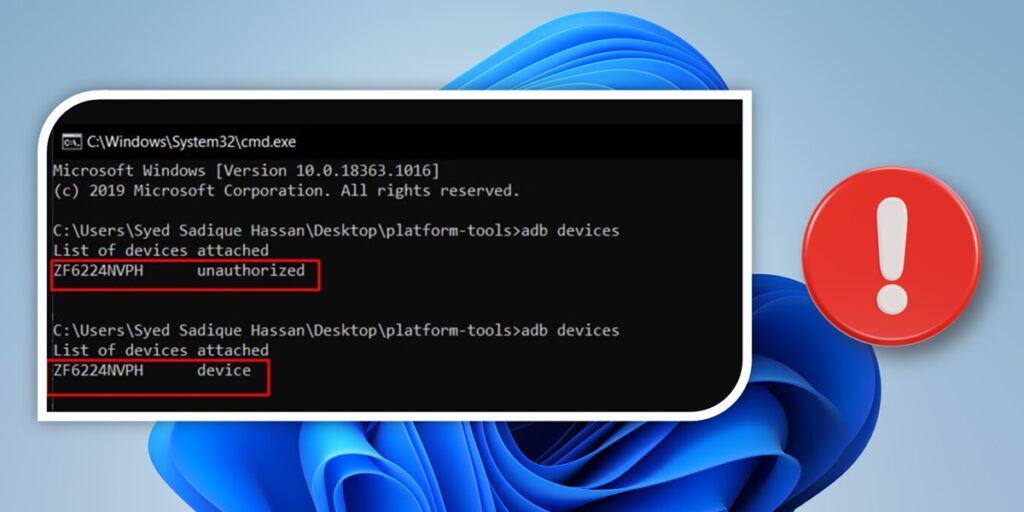Estás siguiendo los pasos para usar ADB con tu teléfono móvil y, una vez terminado, decides ingresar el comando «adb devices» para verificar que has hecho todo correctamente. Para su sorpresa, nada salió bien: en lugar de reconocer correctamente el dispositivo, Su PC muestra el error «no autorizado» indicando que el dispositivo no ha sido autorizado para utilizar el BAsD. A continuación te explicamos por qué sucede esto y cómo solucionarlo.
Este error aparece cuando No ha autorizado a su PC a reconocer su dispositivo en modo ADB. Aunque la PC detecta el dispositivo porque ha habilitado la depuración USB en él (por lo que su código alfanumérico aparece en la ventana de comandos), aún necesita otorgar permiso para autorizar la conexión ADB.
el problema La culpa no es la falta de archivos ADB o Fastboot y ni siquiera es culpa de los controladores USB.. Por lo tanto, sólo necesita otorgar el permiso necesario para resolver este error de dispositivo ADB no autorizado.
Antes de proceder con las soluciones, Te pedimos que revises todos los pasos anteriores. del tutorial sobre cómo usar ADB en su PC que siguió. Asegúrese de que la depuración USB esté activada y de que esté utilizando el archivo Archivos oficiales de Google para instalar ADB en tu PC. Si todo está correcto aplica las siguientes soluciones:
Corregir la conexión con la PC mediante depuración
- Con la depuración USB habilitada en tu móvil, conéctalo con un cable a tu computadora.
- Tan pronto como te conectes, en la pantalla de tu teléfono Aparecerá el mensaje «Permitir depuración USB». con la clave de huellas dactilares RSA de su PC.
- Hacer clic Permitir y si es tu PC, también puedes seleccionar la opción «Permitir siempre desde esta computadora».
- Ahora escribe el comando dispositivos adb. en la ventana CMD y ya no tendrá el error no autorizado.
Invocar manualmente la solicitud de depuración
- Si no ve el mensaje «Permitir depuración USB» en su teléfono móvil, entonces ir a la carpeta de herramientas de la plataforma (donde instaló/extrajo el SDK de Android).
- Dentro de la barra de direcciones de esa carpeta, escribe CMD y presiona Enter. Se abrirá el símbolo del sistema.
- Ahora entra dispositivos adb. en la ventana CMD.
- Ahora sí, debería aparecer el aviso con la opción «Permitir la depuración USB» y la clave de huellas digitales RSA de su PC.
- Tocar Permitir y eso es todo. ¡Problema resuelto!
Revocar el permiso de depuración USB
Si ha probado los métodos anteriores sin éxito, la última opción es revocar el permiso de depuración USB y configurarlo de nuevo. Sin embargo, esto revocará la autorización en todas las PC conectadas previamente. Para solucionarlo sigue estos pasos:
- Ir a Ajustes de tu celular.
- Ir a la sección Opciones de desarrollador.
- Presiona la opción Revocar permisos de depuración USB.
- Luego, vuelva a conectar su dispositivo a su PC y ejecute el comando «dispositivos adb» en la ventana de comandos.
- Aparecerá un mensaje en tu dispositivo en el que tendrás que hacer clic Permitir.
¡Eso es todo! Si ejecuta el comando «adb devices» nuevamente, verá que ahora aparece la palabra clave «adb devices».autorizado» junto a la ID del dispositivo, lo que indica que la conexión de depuración se estableció correctamente.